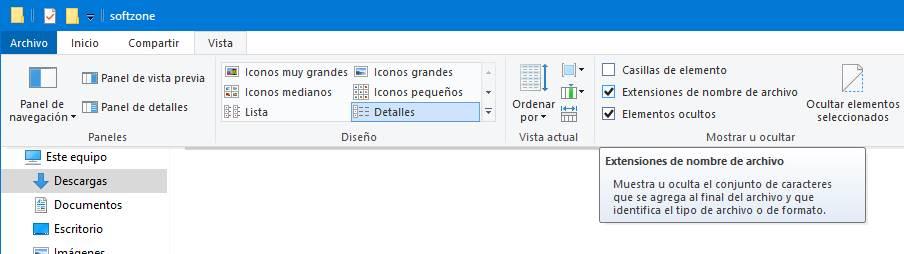- Список наиболее часто используемых расширений файлов в Windows
- Как просмотреть расширение любого файла Windows
- Расширения документов
- Аудио расширения
- Расширения видео
- Расширения фото
- Расширения Windows
- Сжатые расширения файлов
- CD или DVD расширения изображений
- Интернет-расширения
- Идентификация типов файлов, файлов и папок Identify File Types, Files, and Folders
Список наиболее часто используемых расширений файлов в Windows
Обычно имена всех Windows Файлы делятся на две части. Первое имя то же самое. Это помогает нам узнать, что это за файл невооруженным глазом. И вторая из частей, разделенных точкой, расширение. Это расширение позволяет операционной системе знать, какой тип содержимого у файла, что это и с какой программой он должен открывать его по умолчанию, когда мы дважды щелкаем по нему. Хотя имя можно изменить без проблем, неправильное расширение файла может сделать его непригодным для использования.
Когда мы устанавливаем программу на наш компьютер, она обычно спрашивает нас, хотим ли мы использовать ее в качестве программы по умолчанию для открытия определенных типов файлов. Например, если мы установим AIMP Player, это позволит нам открывать MP3 по умолчанию, а VLC будет делать то же самое с видео.
В дополнение к автоматическим связям файлов, Windows позволяет нам выбирать, с какой программой мы хотим открыть каждое из расширений файла. Если расширение неизвестно, двойной щелчок по окну будет похож на тот, в котором мы можем выбрать нужную программу.
И, кроме того, из конфигурация в разделе Приложения> Приложения по умолчанию> выбрать приложения по умолчанию по типу файла, мы можем выбрать одну за другой программы, которые мы хотим использовать для открытия каждого файла в соответствии с его расширением.
Как просмотреть расширение любого файла Windows
По умолчанию Windows скрывает расширения известных файлов. Это позволяет окнам Windows быть более упорядоченным, но на уровне безопасности это оставляет желать лучшего. так как мы можем легко попасть в двойное удлинение Обман.
Если мы хотим показать расширения файлов в Windows, нам нужно открыть File Explorer окно, выберите «Vista» и убедитесь, что установлен флажок «Расширения имени файла».
Мы уже можем видеть реальные расширения всех файлов, которые мы имеем на нашем компьютере. Но теперь самое важное: узнать наиболее распространенные и с помощью каких программ мы можем выполнить каждую из них.
Расширения документов
Автоматизация делопроизводства — одна из самых распространенных задач любой компьютерной системы. Каждый день мы работаем с Office или другими подобными программами для создания документов, электронных таблиц, слайд-шоу и многого другого. Кроме того, также очень часто можно работать с простыми текстовыми файлами без форматирования.
- TXT: текстовые файлы без форматирования.
- DOC: Word документы. Этот формат устарел, поскольку он принадлежит к старым версиям Office.
- DOCX: формат документов Word по умолчанию. Этот формат не позволяет запускать макросы.
- DOCM: то же самое, что и DOCX, но с включенными макросами.
- ODT: текстовый документ в формате OpenDocument, идеально подходящий для использования с альтернативными пакетами, такими как LibreOffice.
- PDF: формат Adobe Acrobat. Защитите свой стиль и избегайте модификаций.
- RTF: формат расширенного текста, идеально подходит для обмена между различными операционными системами.
- CSV: открытый формат для представления любого типа данных в виде таблицы.
- XLS: документы Excel. Этот формат устарел, поскольку он принадлежит к старым версиям Office.
- XLSX: формат по умолчанию для документов Excel. Этот формат не позволяет запускать макросы.
- XLSM: такой же, как XLSX, но с включенными макросами.
- ODS: электронная таблица в формате OpenDocument, идеально подходящая для использования с альтернативными офисными пакетами, такими как LibreOffice.
- PPS: показ слайдов PowerPoint всегда открыт в режиме презентации. Этот формат устарел, поскольку он принадлежит к старым версиям Office.
- PPT: слайд-шоу PowerPoint. Этот формат устарел, поскольку он принадлежит к старым версиям Office.
- PPSX: формат PowerPoint по умолчанию для открытия файла в режиме презентации. Этот формат не позволяет запускать макросы.
- PPTX: формат PowerPoint по умолчанию. Этот формат не позволяет запускать макросы.
- PPSM: такой же, как PPSX, но с макросами.
- PPTM: такой же, как PPTX, но с макросами.
- POTX: шаблон Microsoft PowerPoint.
- ODP: формат OpenDocument для слайд-шоу, идеально подходящий для использования с альтернативными офисными пакетами, такими как LibreOffice.
Если мы пытаемся открыть документы, наиболее распространенным является использование текстовых редакторов, таких как Word или LibreOffice Писатель. В случае электронных таблиц наиболее распространенным является использование Excel или Calc. А в случае слайд-шоу у нас есть такие программы, как PowerPoint и Impress.
Для простых текстовых файлов тот же Блокнот Windows или другие редакторы, такие как Код Visual Studio, позволят нам открыть их без проблем.
Аудио расширения
Если нам нравится слушать музыку на нашем компьютере или создавать собственную музыку, мы должны знать основные аудиоформаты, которые мы найдем в нашей повседневной жизни:
- MP3: стандартный музыкальный кодек со сжатием.
- WMA: аудиоформат, разработанный Microsoft с компрессией и возможным DRM.
- WAV: цифровой аудиоформат со сжатием или без него.
- FLAC: высококачественный цифровой аудиоформат без потерь.
- MIDI: протокол для передачи данных, со звуковой информацией, 8 бит.
- OGG: бесплатный аудиокодек, очень популярный в качестве альтернативы MP3.
Для воспроизведения этих файлов нам нужен музыкальный проигрыватель. AIMP, например, является одним из лучших вариантов, которые мы можем найти сегодня.
Расширения видео
Как и в случае со звуком, видеоклипы также имеют свои собственные форматы по умолчанию. В зависимости от используемого кодека и многих других факторов, мы можем найти общие расширения видеофайлов, такие как:
- AVI: аудио и видео контейнер, который может содержать несколько потоков аудио и видео данных.
- DIVX: формат, используемый для хранения видеофайлов высокой четкости и качества.
- MOV: формат, используемый QuickTime.
- MP4: формат, позволяющий хранить мультимедийный контент, такой как аудио, видео и субтитры.
- MPG: формат с низким сжатием потери качества.
- WMV: видеоформат, разработанный Microsoft с компрессией и возможным DRM.
Для открытия этих файлов нам понадобится видеоплеер. VLC, например, является одним из лучших видеоплееров, которые мы можем найти для этой цели.
Расширения фото
Как и аудио и видео, фотографии также должны иметь свой собственный мультимедийный формат. В зависимости от типа фотографии, качества и сжатия мы можем найти следующие распространенные расширения файлов:
- JPEG / JPG: формат, наиболее часто используемый в цифровых изображениях, со сжатием и потерями.
- PNG: графический формат со сжатием без потерь. Поддерживает прозрачные пленки.
- BMP: растровое изображение.
- ICO: файл значка.
- SVG: векторное графическое изображение.
- WEBP: формат сжатия изображений, разработанный Google для Интернета.
- GIF: анимированные изображения.
- PSD: проект Adobe Photoshop.
- HEIC: формат изображения, используемый Apple на macOS и iOS.
- NEF / CRW: необработанный формат изображения, используемый в камерах Nikon и Canon.
- AI: проект Adobe Ilustrator.
- ID: проект Adobe InDesign.
В зависимости от типа фотографий мы можем открывать их с помощью одних программ или других. Например, если это Photoshop проект нам понадобится саман программное обеспечение, если мы открываем изображение RAW, мы сделаем это с помощью такого программного обеспечения, как камера RAW, или, если это обычные фотографии, с помощью самой программы просмотра фотографий Windows.
Расширения Windows
Windows, конечно, имеет свои типы файлов. Обычно они распознаются и используются самой операционной системой, поэтому нам не о чем беспокоиться. Наиболее распространенными мы можем встретиться ежедневно:
- EXE: исполняемый файл Windows.
- LNK: прямой доступ.
- BAT: скрипт для CMD.
- COM: приложение MS-DOS.
- PS1: скрипт PowerShell.
- DLL: библиотеки с кодом, необходимым для работы программ.
- MSI: установщик.
- SYS: критические системные файлы. Не рекомендуется трогать или стирать их.
- TTF: шрифт TrueType.
- OTF: шрифт OpenType.
- INI: файл конфигурации.
- SCR: защитная пленка для экрана.
- INF: информация об установке.
- БИН: бинарный файл.
Эти файлы обычно связаны с самой системой, поэтому нам не потребуется дополнительное программное обеспечение для их открытия.
Сжатые расширения файлов
Сжатие файлов очень полезно, потому что оно позволяет нам группировать большое количество файлов в одном пакете, уменьшать их размер и позволяет легко обмениваться ими с другими людьми через Интернет. Наиболее используемые форматы для сжатых файлов:
- ZIP: формат, разработанный WinZIP.
- RAR: формат сжатия, разработанный WinRAR, более эффективный, чем ZIP.
- RAR5: обновленная версия RAR с улучшениями безопасности и восстановления данных.
- 7Z: бесплатный формат, разработанный создателем 7-Zip.
WinRAR, PeaZip, 7-Zip или Bandizip — отличные программы для открытия всех типов сжатых форматов.
CD или DVD расширения изображений
Образ диска представляет собой копию всего его содержимого и упакован в контейнер. Наиболее распространенные расширения для файлов образов дисков:
- ISO: формат изображения по преимуществу.
- CUE: данные диска (такие как аудиодорожки, заголовки, длительность и т. Д.) Сохраняются в виде текстовых файлов в ASCII. Содержит инструкции по прочтению прилагаемого БИН.
- IMG: широко используется, например, для создания буквальных копий карт памяти или других устройств.
Дисковые рекордеры, такие как Nero, или программы редактирования изображений, такие как Daemon Tools, позволят нам работать с файлами такого типа. Кроме того, мы также можем использовать предыдущие компрессоры, которые позволят нам получить доступ ко всем данным в этих образах дисков.
Интернет-расширения
Интернет также имеет собственные расширения файлов, используемые в основном веб-страницами и e-mail Сервисы. Наиболее распространенные расширения:
- HTML: текстовый файл с кодом для веб-страницы.
- CSS: расширение стиля, сопровождающее HTML.
- JS: JavaScript скрипт.
- PHP: код PHP.
- EML / MSG: формат электронной почты.
Чтобы открыть эти распространенные расширения файлов, нам понадобится веб-браузер, например Google. Chrome, край or Firefox.
Мы можем узнать больше информации о наиболее распространенных типах файлов и расширениях в по ссылке Microsoft .
Идентификация типов файлов, файлов и папок Identify File Types, Files, and Folders
При планировании миграции , если не MigDocs.xml, необходимо определить типы файлов, файлы, папки и параметры, которые необходимо перенести. When planning for your migration, if not using MigDocs.xml, you should identify the file types, files, folders, and settings that you want to migrate. Сначала необходимо определить стандартные расположения файлов на каждом компьютере, например «Мои документы». First, you should determine the standard file locations on each computer, such as My Documents. , C:\Data и указанные компанией расположения, такие как \EngineeringDrafts. , C:\Data , and company-specified locations, such as \EngineeringDrafts. Затем необходимо определить и найти нестандартные расположения. Next, you should determine and locate the non-standard locations. Для нестандартных местоположений рассмотрите следующие вопросы: For non-standard locations, consider the following:
Типы файлов. File types. Подумайте, какие типы файлов необходимо включить и исключить из миграции. Consider which file types need to be included and excluded from the migration. Этот список можно создать на основе распространенных приложений, используемых в организации. You can create this list based on common applications used in your organization. Приложения обычно используют определенные расширения имен файлов. Applications normally use specific file name extensions. Например, MicrosoftOffice Word в основном использует расширение DOC, DOCX и DOTX. For example, MicrosoftOffice Word primarily uses .doc, .docx and .dotx file name extension. Однако он также использует другие типы файлов, например шаблоны (DOT-файлы), реже. However, it also uses other file types, such as templates (.dot files), on a less frequent basis.
Исключенные расположения. Excluded locations. Рассмотрите расположения на компьютере, которые следует исключить из миграции (например, %WINDIR% и Program Files). Consider the locations on the computer that should be excluded from the migration (for example, %WINDIR% and Program Files).
Новые расположения. New locations. Определите, куда следует перенести файлы на компьютер назначения, например \My Documents, назначенную папку или папку, которая соответствует имени и расположению файлов на компьютере источника. Decide where files should be migrated to on the destination computer for example, \My Documents, a designated folder, or a folder matching the files’ name and location on the source computer. Например, у вас могут быть общие данные на компьютере-источнике или вы можете очистить документы за пределами профилей пользователей в этой системе. For example, you might have shared data on source machine or you might wish to clean up documents outside the user profiles on the source system. Определите все данные, которые должны быть перенаправлены в новое расположение на этапе применения. Identify any data that needs to be redirected to a new location in the apply phase. Это можно сделать с помощью правил изменения расположения. This can be accomplished with location modify rules.
После проверки типов файлов и файлов, с которыми пользователи регулярно работают, необходимо найти их. Once you have verified which files and file types that the end users work with regularly, you will need to locate them. Файлы могут быть сохранены в одной папке или на диске. Files may be saved to a single folder or scattered across a drive. Отправной точкой для поиска типов файлов, которые необходимо включить, является просмотр зарегистрированных типов файлов на компьютере. A good starting point for finding files types to include is to look at the registered file types on the computer.
Поиск зарегистрированных типов файлов на компьютере под управлением Windows7 или Windows8 To find the registered file types on a computer running Windows7 or Windows8
Нажмите Начать. Click Start. Откройте панель управления, щелкните «Домашняя панельуправления» и выберите «Программы». Open Control Panel, click Control Panel Home, and click Programs.
Щелкните «Программы по умолчанию» и выберите «Связать тип файла или протокол с программой». Click Default Programs, and click Associate a file type or protocol with a program.
На этом экране отображаются зарегистрированные типы файлов. On this screen, the registered file types are displayed.